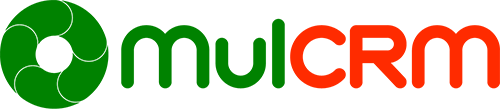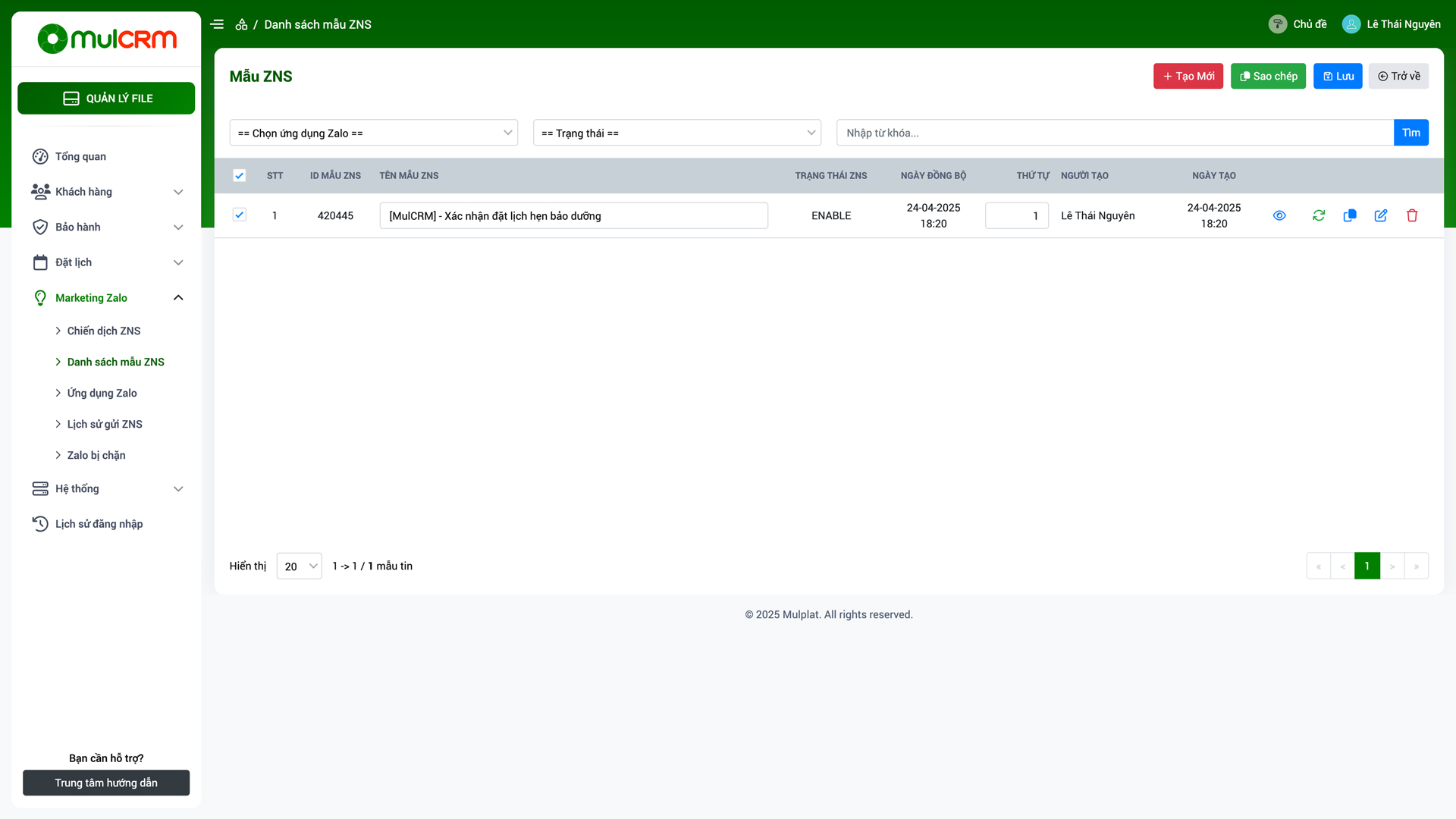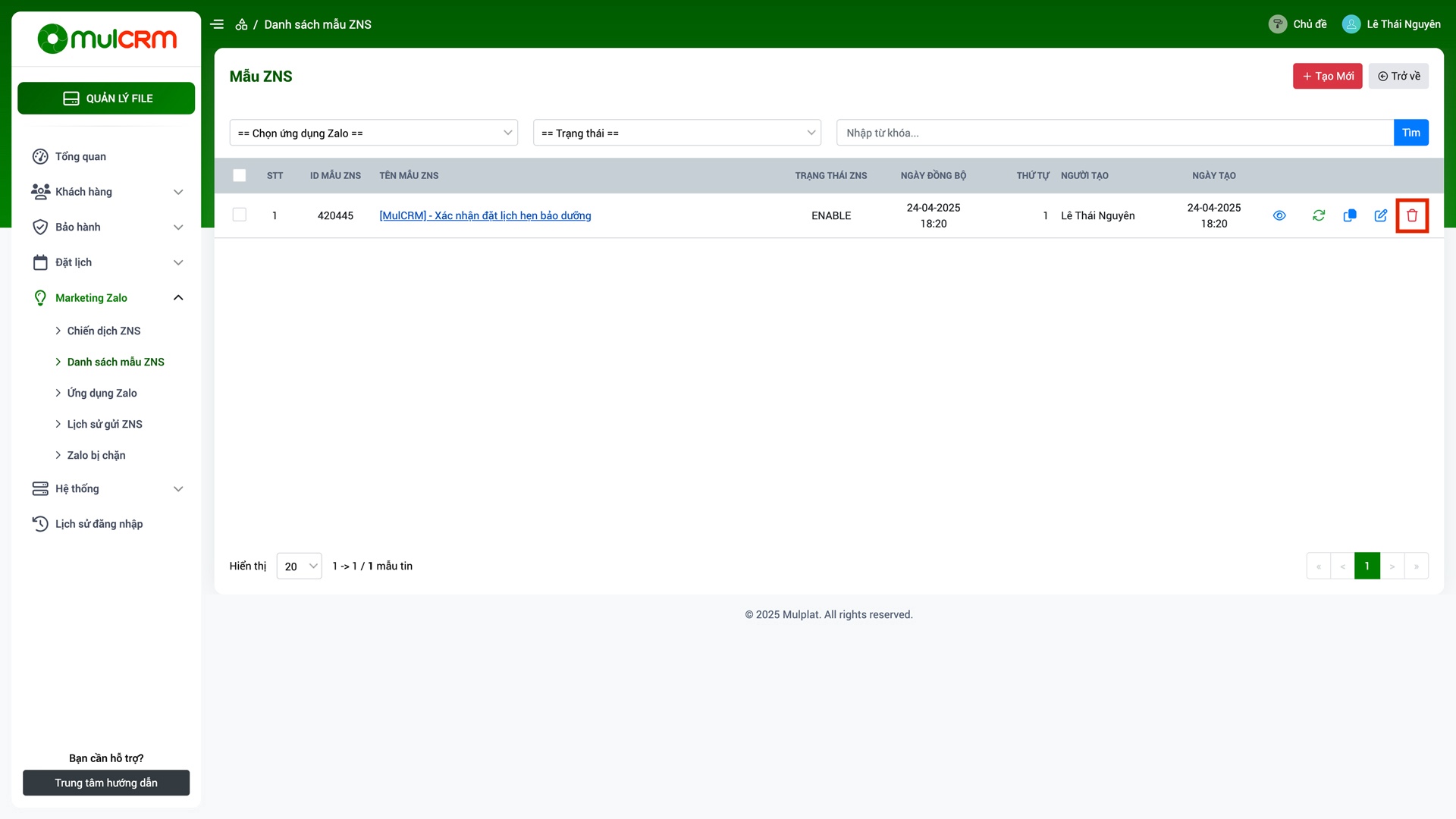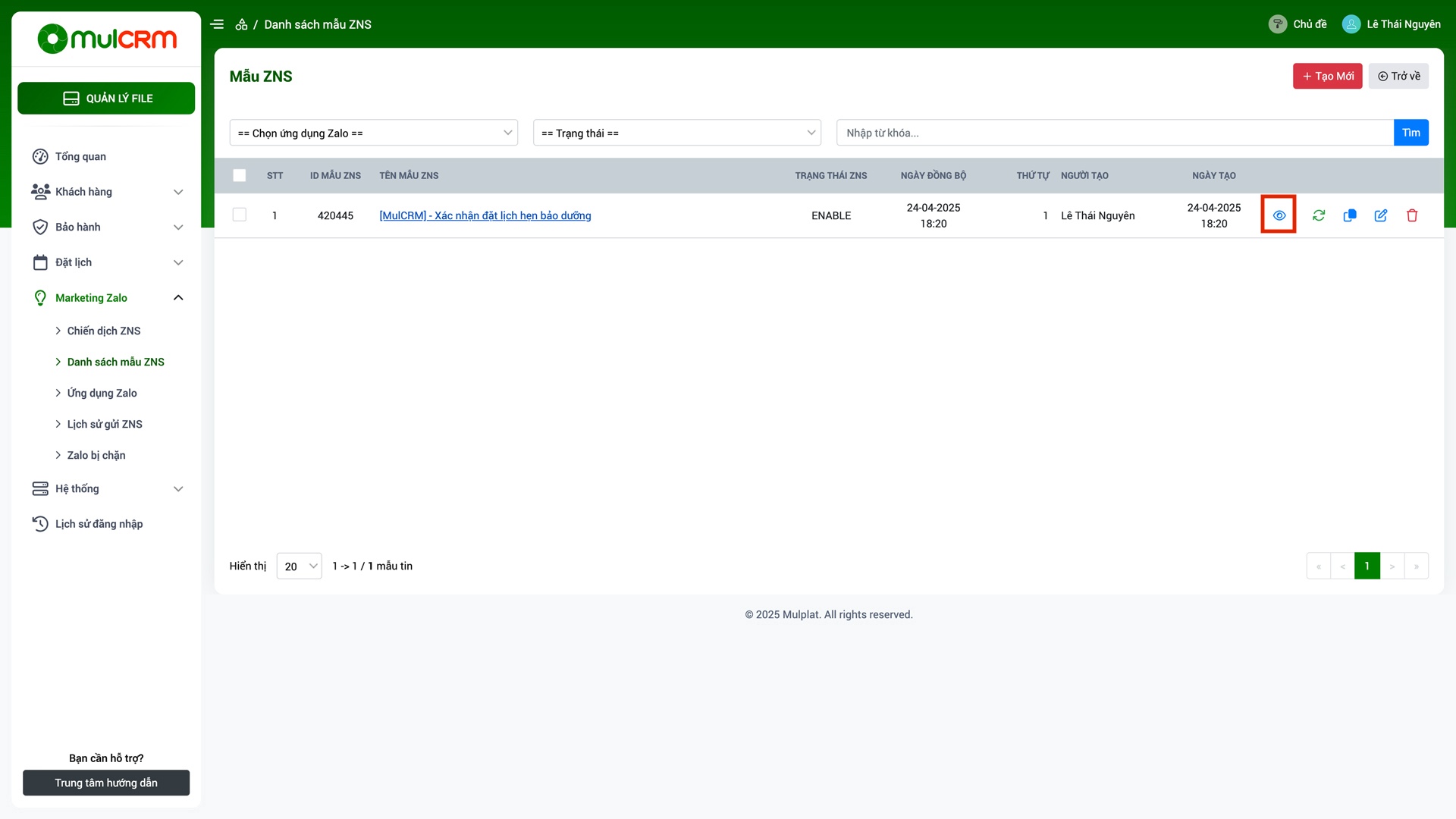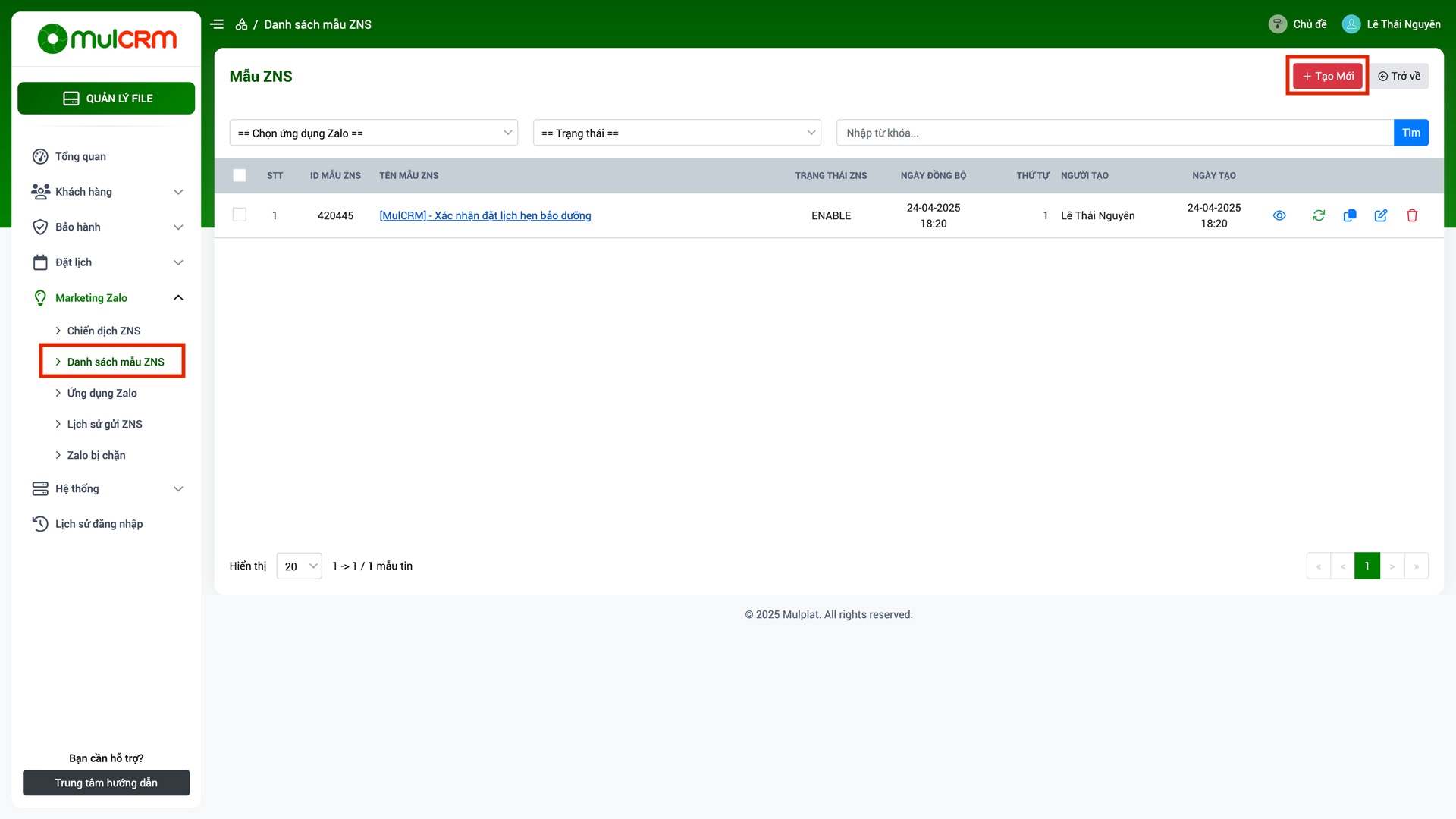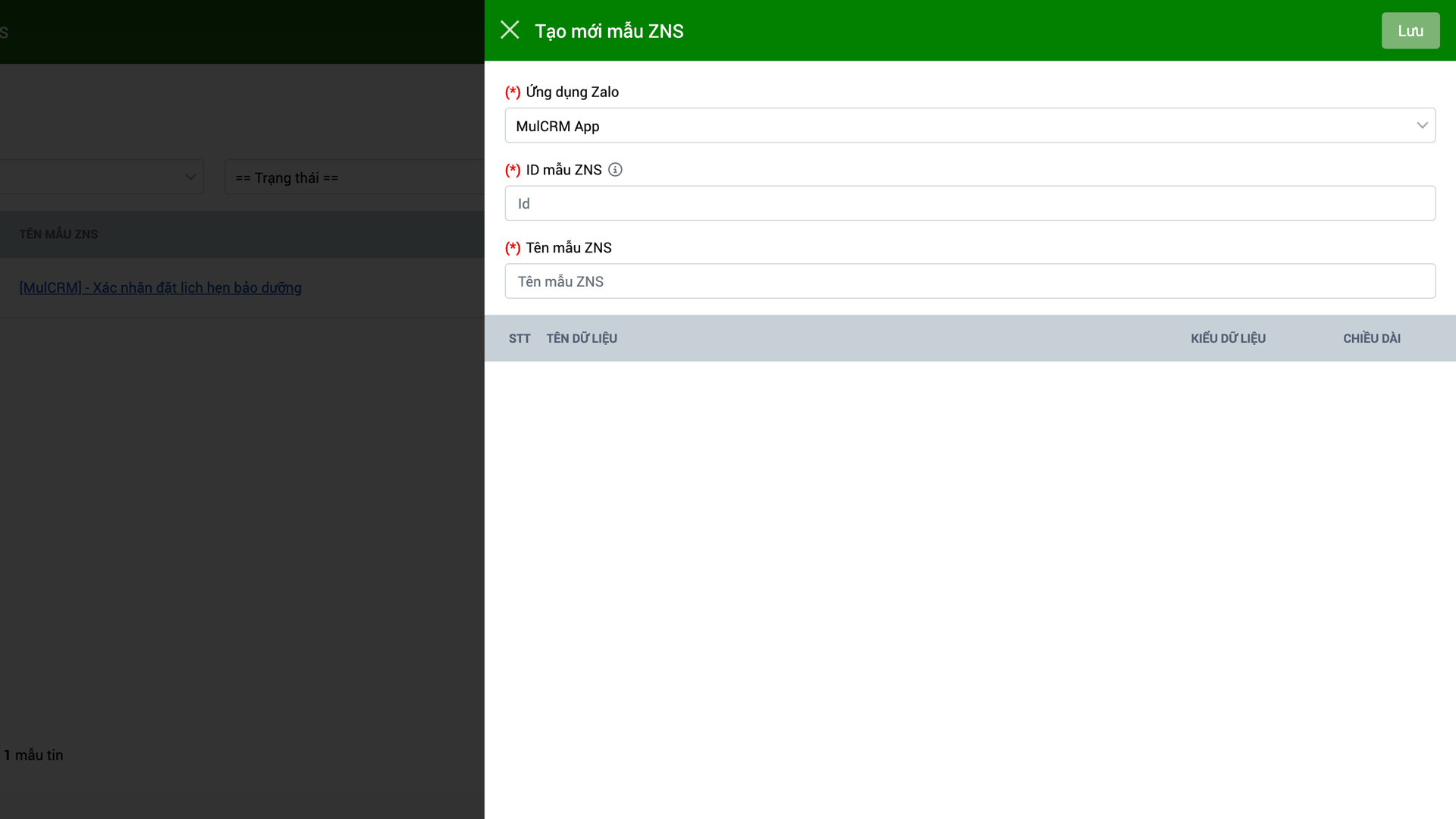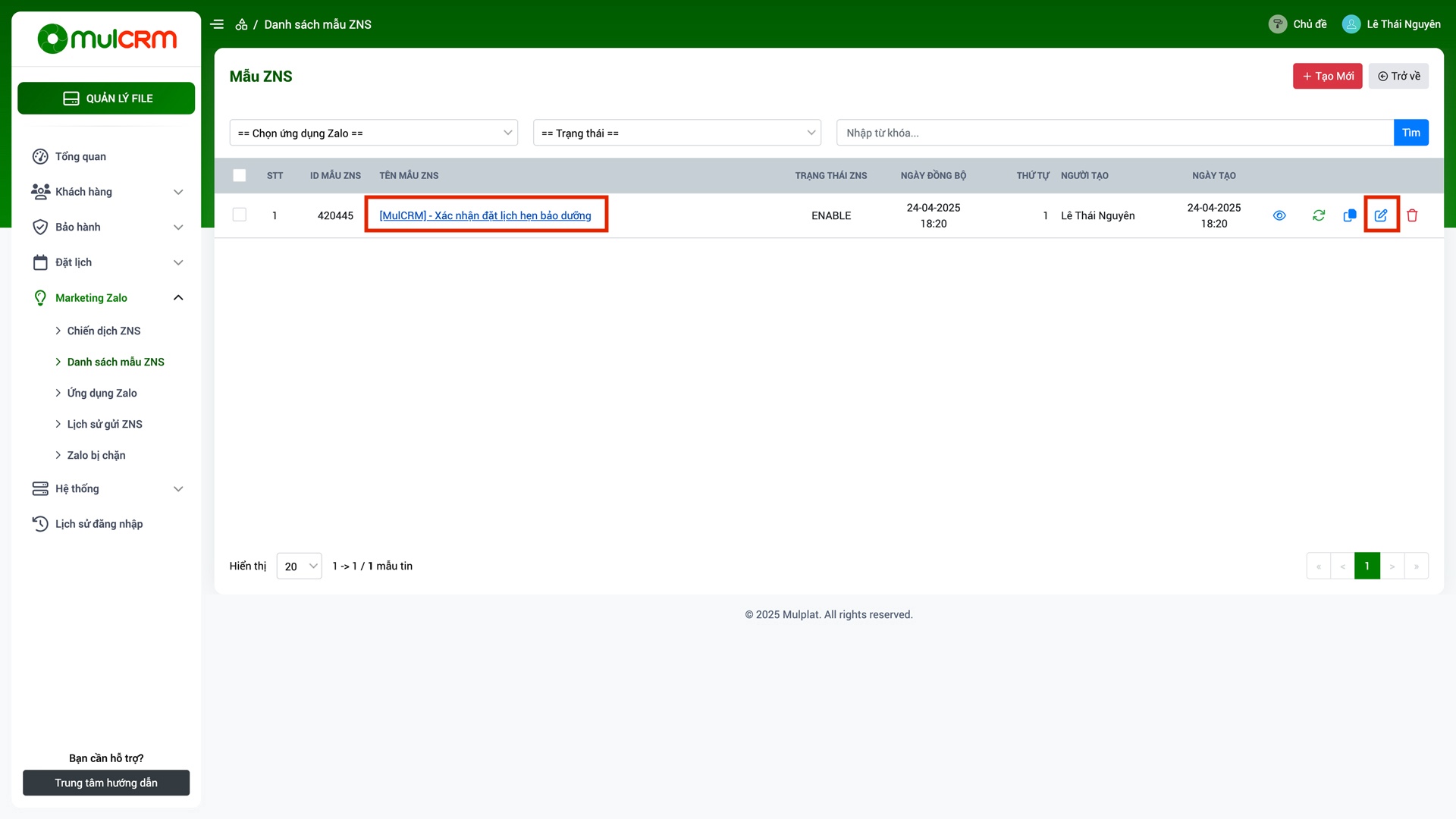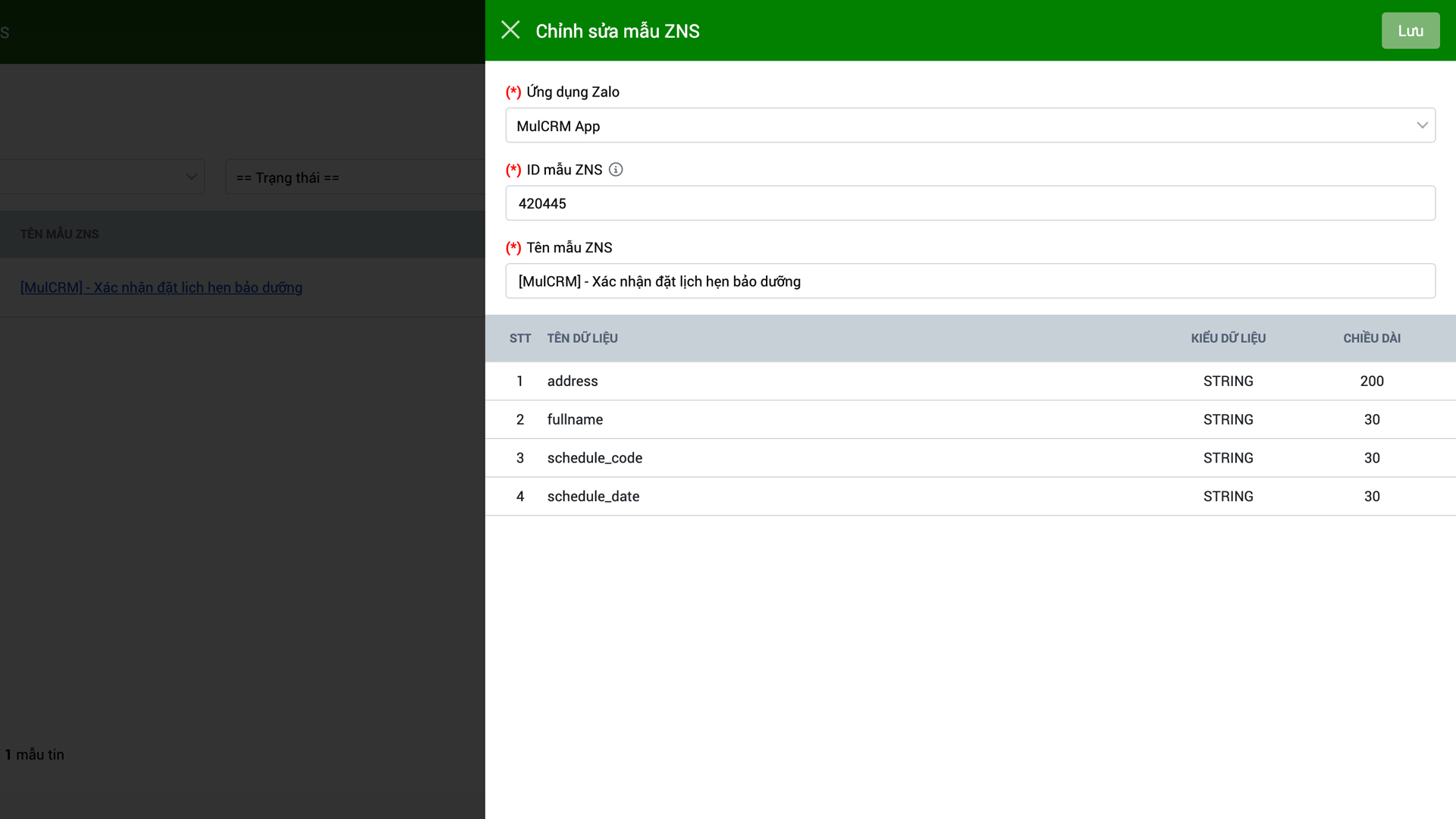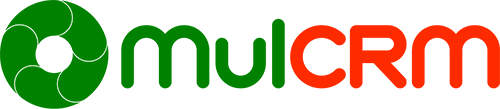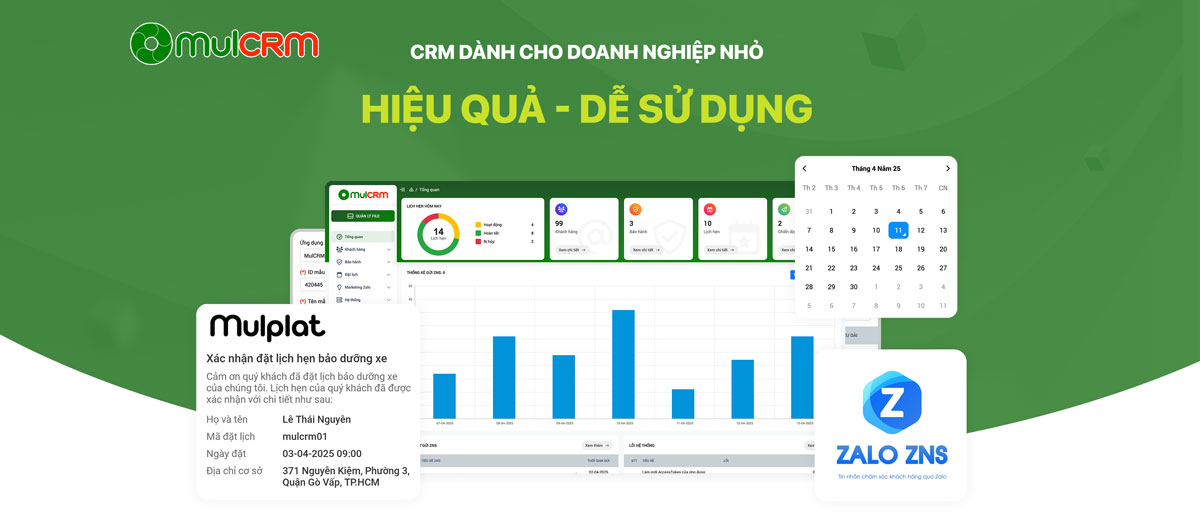Danh sách mẫu ZNS
Truy cập vào trang Admin, chọn mục "Marketing Zalo" => "Danh sách mẫu ZNS".
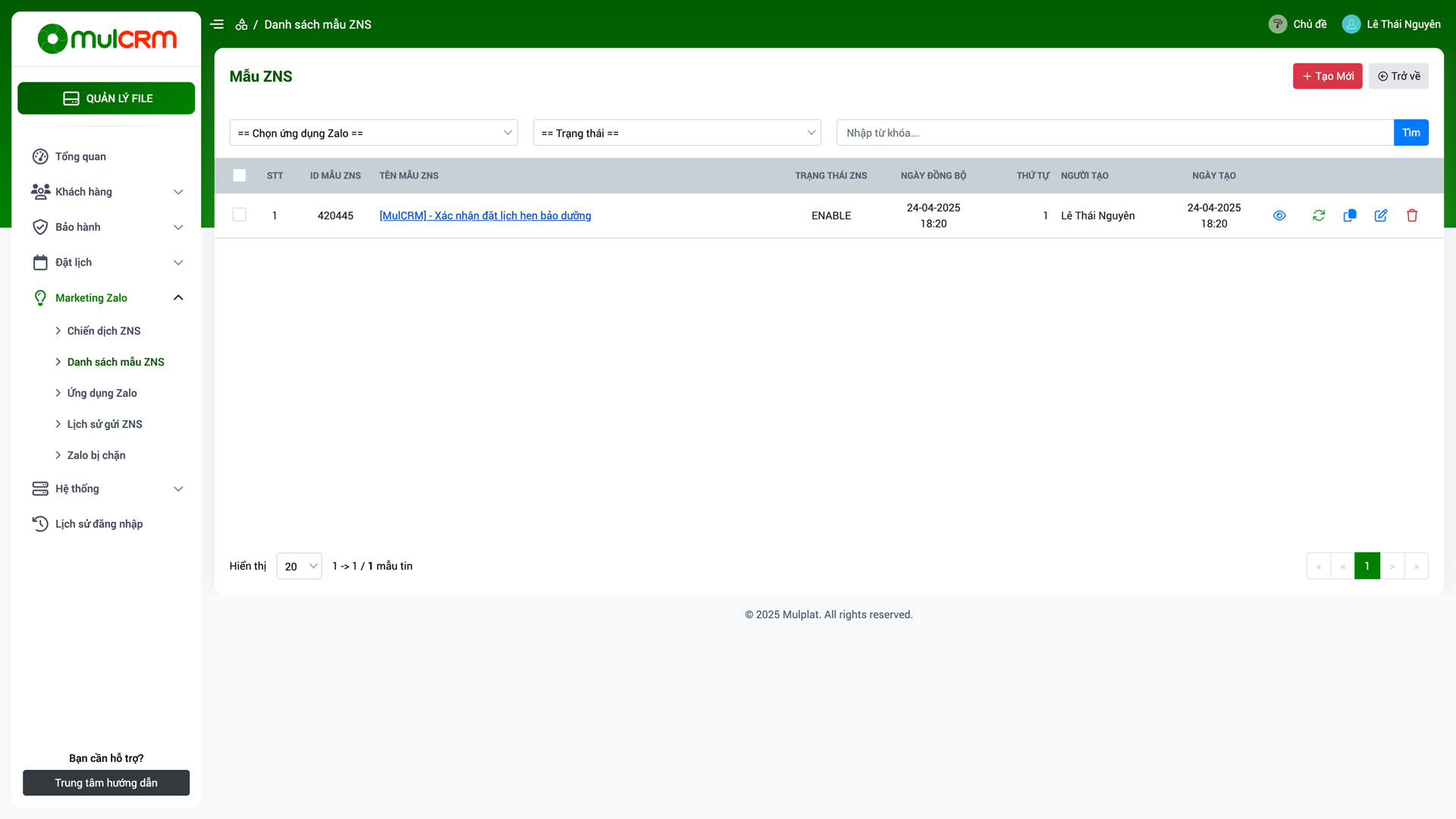
Các nút thao tác nhanh trên lưới:
- Ẩn/Hiện: Thay đổi trạng thái ẩn hiện của mẫu ZNS trên hệ thống.
- Làm mới dữ liệu: Để cập nhật dữ liệu mới nhất của ZNS từ hệ thống MulCRM
- Sao chép: Dùng để sao chép thông tin 1 mẫu ZNS có sẵn để tạo 1 mẫu ZNS mới nhanh chóng với cùng giá trị các thuộc tính.
- Chỉnh sửa: Mở ra màn hình để chỉnh sửa chi tiết thông tin của mẫu ZNS.
- Xóa: Xóa thông tin mẫu ZNS.
Hướng dẫn chỉnh sửa nhanh:
- Bước 1:Check chọn mẫu ZNS cần chỉnh sửa nhanh.

- Bước 2: Nhập các giá trị "Tên mẫu ZNS" hoặc "Thứ tự" cần chỉnh sửa.
- Bước 3: Bấm nút "Lưu".
Hướng dẫn xóa mẫu ZNS:
- Bước 1:
Trên hệ thống MulCRM, truy cập vào trang Admin, chọn mục "Marketing Zalo" => "Danh sách mẫu ZNS" - Bước 2:Tìm đến dòng mẫu ZNS cần xóa và nhấn nút "Xóa" ở cuối (Nút Xóa màu đỏ hàng nút phía trên) => Nhấn nút "Yes" để xác nhận xóa hàng loạt.

Hướng dẫn cập nhật trạng thái:
- Bước 1:Trên hệ thống MulCRM, truy cập vào trang Admin, chọn mục "Marketing Zalo" => "Danh sách mẫu ZNS"
- Bước 2: Tìm đến mẫu ZNS cần cập nhật trạng thái, Nhấn nút "Trạng thái" (hình con mắt) để thay đổi trạng thái ẩn hiện của mẫu ZNS trên hệ thống.

Tạo mới Mẫu ZNS
- Bước 1: Để tạo mẫu ZNS bạn cần truy cập vào https://account.zalo.cloud/, nhấn nút "Tạo mẫu ZNS”. Sau khi tạo mẫu xong, bạn đến dòng mẫu ZNS vừa tạo, tìm giá trị ID mẫu ZNS và copy.

- Bước 2:Trên hệ thống MulCRM, truy cập vào trang Admin, chọn mục "Marketing Zalo" => "Danh sách mẫu ZNS" => Nhấn nút "Tạo mới".

- Bước 3: Nhập thông tin cần thiết

Trong đó:
- Ứng dụng Zalo: Chọn 1 ứng dụng đã tạo trước đó.
- ID mẫu ZNS: Bạn dán thông tin ID mẫu ZNS mà bạn đã copy trước đó.
- Tên mẫu ZNS: Tên của mẫu ZNS giúp bạn quản lý các mẫu đã tạo thuận tiện hơn. - Bước 4: Bấm "Lưu".
Cập nhật thông tin mẫu ZNS
- Bước 1:Truy cập vào trang Admin, chọn mục "Marketing Zalo" => "Danh sách mẫu ZNS" => Nhấn vào "Tên mẫu ZNS" hoặc nhấn vào nút "Chỉnh sửa" trên lưới tương ứng với Mẫu ZNS cần cập nhật.

- Bước 2:Nhập các thông tin của mẫu ZNS cần cập nhật.

- Bước 3:Bấm nút "Lưu".
Cập nhật mẫu ZNS trên Zalo
Để cập nhật mẫu ZNS bạn vui lòng truy cập website https://account.zalo.cloud chọn mẫu ZNS cần sửa và để sửa mẫu ZNS.